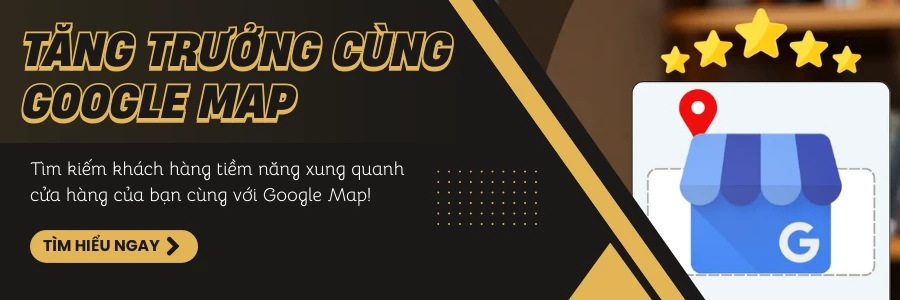
Cách thay đổi vị trí trên Google Map chắc hẳn là điều mà rất nhiều người quan tâm, đặc biệt là các cửa hàng, doanh nghiệp.
Có không ít trường hợp khi bạn đưa doanh nghiệp lên bản đồ. Nhưng sai vị trí hoặc vì một lý do nào đó mà bạn phải chuyển địa điểm và bắt buộc phải thay đổi địa chỉ trên Google map.
Vậy làm cách nào để thay đổi địa chỉ trên Google map?
Bài viết hôm nay Headle sẽ giải đáp thắc mắc của bạn.
Nhiều người lựa chọn cách tạo một danh sách doanh nghiệp mới khi di chuyển vị trí. Tốt nhất là bạn nên cập nhật lại địa chỉ và yêu cầu xác minh địa điểm mới để tránh gây ra sự nhầm lẫn cho khách hàng của mình khi tìm đến với doanh nghiệp.
Cách thay đổi vị trí trên Google Map
Bước 1: Đăng nhập vào Google my business
Để chỉnh sửa và yêu cầu xác minh vị trí mới, bạn phải là chủ sở hữu tài khoản Google doanh nghiệp của tôi (Google My Business). Nếu không phải chủ sở hữu thì bạn cần yêu cầu quyền truy cập từ chủ sở hữu thực sự.
Bước 2: Mở vị trí muốn quản lý (trong trường hợp quản lý nhiều vị trí)
Bước 3: Nhấp vào “Thông tin” ở thanh menu
Bước 4: Nhấp vào “Địa chỉ”.

Bước 5: Nhập địa chỉ theo các nguyên tắc sau
- Đảm bảo nhập chính xác và đầy đủ địa chỉ đường phố cho vị trí của mình
- Điền đầy đủ các thông tin số phòng, tầng, toà nhà (nếu có)
- Chỉ nhập thông tin thuộc địa chỉ chính thức của doanh nghiệp, cửa hàng
Bước 6: Trong trường hợp hệ thống không thể tìm được địa chỉ của bạn, bạn cần nhấp vào “Đặt vị trí điểm đánh dấu” màu đỏ xuất hiện phía trên bản đồ ở bên phải của cửa sổ trình duyệt.
Bước 7: Lúc này, một biểu tượng ghim đỏ xuất hiện trên bản đồ, bạn có thể kéo ghim này tới vị trí của doanh nghiệp.

Bước 8: Sau khi thực hiện xong các thao tác, nhấp vào “Đã hiểu”, đội ngũ hỗ trợ sẽ xem xét chất lượng chỉnh sửa trước khi xuất ra các nội dung này.
Nếu trong quá trình thay đổi lại vị trí doanh nghiệp. Không may bị tạm ngưng bản đồ. Để lấy lại doanh nghiệp của bạn hãy kháng nghị hoặc tạo map mới.
📍 MAP BỊ TẠM NGƯNG SAU KHI ĐỔI ĐỊA CHỈ? ĐỪNG ĐỂ KHÁCH HÀNG BIẾN MẤT!
Chỉ một lỗi nhỏ khi cập nhật vị trí cũng có thể khiến doanh nghiệp của bạn “biến mất” khỏi Google Maps. Hãy để Headle giúp bạn kháng nghị hoặc xác minh google map mới tại vị trí cũ nhanh chóng, chính xác và an toàn để tiếp tục thu hút khách hàng ngay hôm nay.
Xoá vị trí cũ trên Google Map
Để tránh tình trạng khách hàng đến địa điểm cũ sau khi thay đổi địa chỉ trên google map. Bạn cần xoá vị trí cũ trên bản đồ. Tránh để tình trạng vị trí cũ vẫn xuất hiện trên bản đồ. Cách xoá vị trí như sau:
Để xóa một vị trí
- Đăng nhập vào Google Doanh nghiệp của tôi
- Trong “Tóm tắt tài khoản”, nhấp vào “Vị trí trùng lặp”
- Nhấp vào vị trí bạn muốn xóa
- Nhấp vào “Xóa danh sách này”
Để xóa nhiều vị trí
- Đăng nhập vào Google Doanh nghiệp của tôi
- Trong “Tóm tắt tài khoản”, nhấp vào “Vị trí trùng lặp”
- Đánh dấu vào ô cho từng vị trí bạn muốn xóa
- Nhấp vào biểu tượng menu ba chấm và chọn “Xóa”

Nếu vẫn không thể xoá, lúc này bạn có thể vào đây để báo cáo với đội ngũ hỗ trợ của Google. Nhóm hỗ trợ sẽ giúp bạn đánh dấu thành vị trí đã chuyển đi.
Đây là cách thay đổi vị trí trên Google Map đơn giản và nhanh nhất. Giúp các doanh nghiệp không gặp phải những trường hợp không mong muốn và tạo điều kiện thuận lợi cho khách hàng trong quá trình tìm kiếm doanh nghiệp của bạn.
🌟 ĐỊA ĐIỂM MỚI, ĐÁNH GIÁ MỚI – CÙNG XÂY LẠI NIỀM TIN TỪ ĐẦU
Chuyển địa chỉ có thể làm giảm độ tin cậy trong mắt khách hàng. Dịch vụ review Google Map 5 sao từ Headle giúp bạn xây dựng lại hình ảnh chuyên nghiệp, tăng tỷ lệ click và thu hút nhiều khách hàng hơn tại địa điểm mới.
Bài viết liên quan
- Cách xác minh địa điểm doanh nghiệp trên Google map
- Cách đưa doanh nghiệp lên Google Map trong 4 bước chuẩn
- SEO Local: Hướng dẫn SEO Local Google Map chi tiết nhất
- Dịch vụ SEO trên Google Map hiệu quả, SEO địa điểm nhanh chóng và uy tín
- Cách làm nổi bật địa điểm trên Google Map với 13 bước

CÓ THỂ BẠN QUAN TÂM
Backlink chất lượng là gì? Bí mật x10 traffic và thứ hạng Google
Spam Backlink là gì? Cách phát hiện & gỡ bỏ link bẩn an toàn
Các loại backlink trong SEO: 12+ dạng và chiến lược xây dựng hiệu quả
Backlink Forum là gì? Share 300+ link diễn đàn chất lượng